PPT把图片设置成圆角的方法
时间:2023-07-12 11:53:55作者:极光下载站人气:10101
很多小伙伴之所以喜欢使用PPT程序来对演示文稿进行编辑,就是因为PPT中强大的幻灯片编辑功能,在PPT中,我们可以给幻灯片中的文字、形状等各种内容设置动画效果、运动轨迹,还可以给幻灯片设置出场动画,功能十分的丰富。在使用PPT编辑演示文稿的过程中,有的小伙伴想要将幻灯片中的图片设置为圆角,使其与幻灯片内容融合的更好,这时我们只需要点击插入的图片,然后在图片格式的子工具栏中打开裁剪工具,接着在下拉列表中点击“裁剪为形状”选项,最后在子菜单列表中点击“圆角”图标即可。有的小伙伴可能不清楚具体的操作方法,接下来小编就来和大家分享一下PPT把图片设置成圆角的方法。

方法步骤
1、第一步,我们先找到一个需要进行编辑的演示文稿,然后右键单击选择“打开方式”,再点击“powerpoint”选项
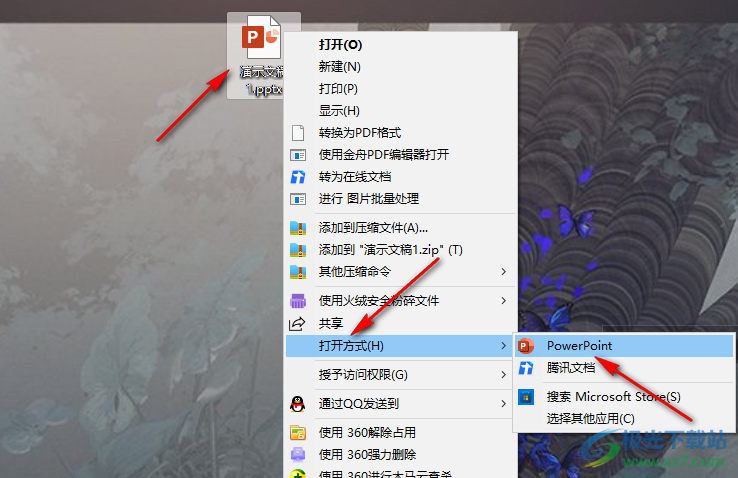
2、第二步,进入PPT页面之后,我们在工具栏中点击打开“插入”工具,然后在子工具栏中点击打开“图片”选项,再在下拉列表中点击选择“此设备”选项
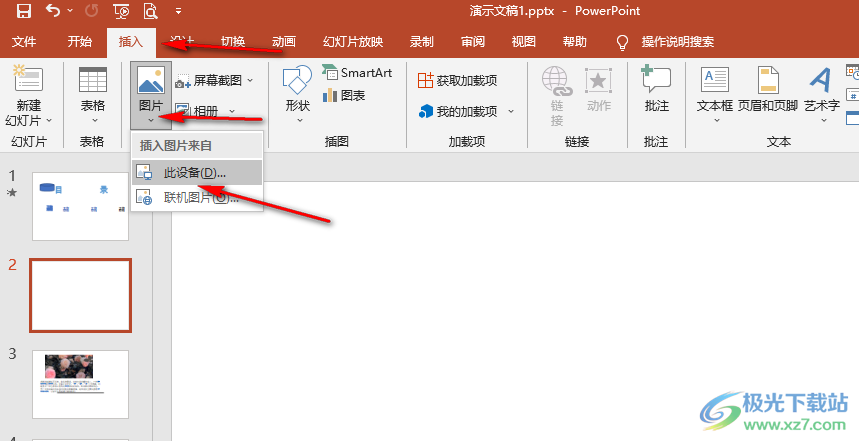
3、第三步,进入文件夹页面之后,我们在该页面中找到自己准备好的图片,然后点击“插入”选项
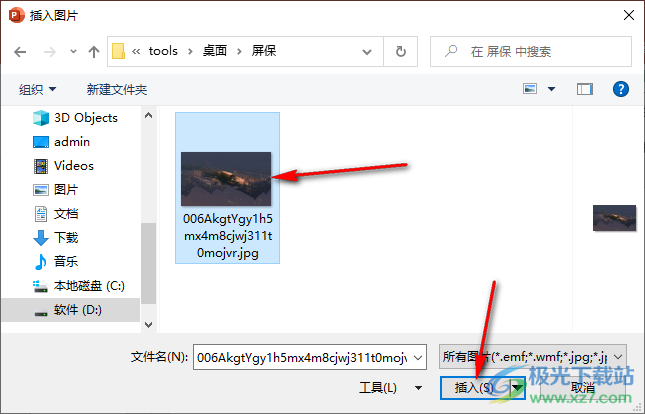
4、第四步,插入图片之后,我们点击图片,然后在图片格式的子工具栏中点击打开“裁剪”工具下的箭头图标
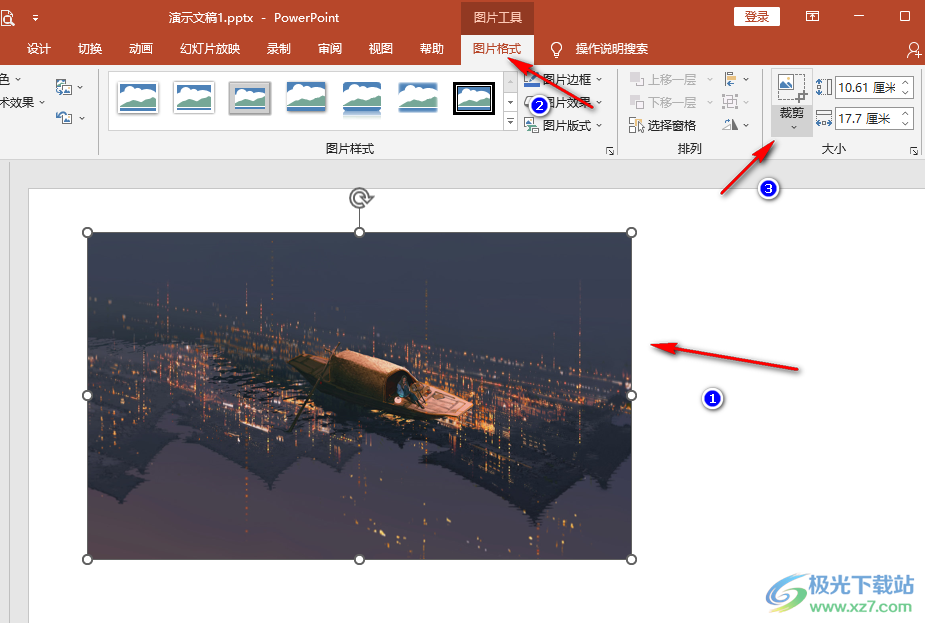
5、第五步,在裁剪的下拉列表中,我们点击“裁剪为形状”选项,然后在子菜单列表中点击选择圆角图标即可
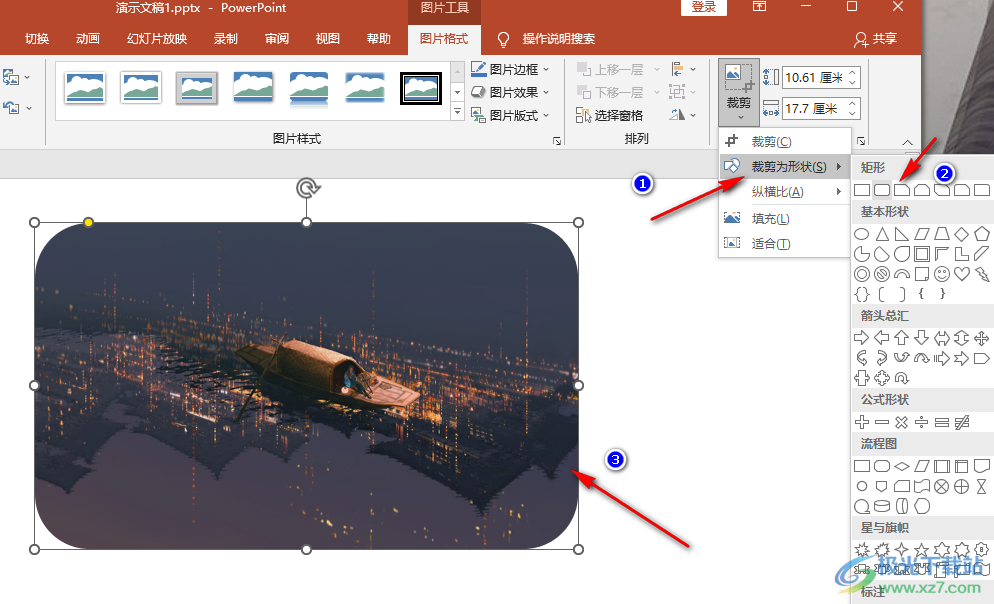
以上就是小编整理总结出的关于PPT把图片设置成圆角的方法,我们在PPT中插入图片,然后点击图片,再在图片格式的子工具栏中打开“裁剪”工具下的箭头图标,接着在下拉列表中点击“裁剪为形状”选项,再在子菜单列表中点击选择圆角图标即可,感兴趣的小伙伴快去试试吧。

大小:60.68 MB版本:1.1.2.0环境:WinXP, Win7, Win10
- 进入下载
相关推荐
相关下载
热门阅览
- 1百度网盘分享密码暴力破解方法,怎么破解百度网盘加密链接
- 2keyshot6破解安装步骤-keyshot6破解安装教程
- 3apktool手机版使用教程-apktool使用方法
- 4mac版steam怎么设置中文 steam mac版设置中文教程
- 5抖音推荐怎么设置页面?抖音推荐界面重新设置教程
- 6电脑怎么开启VT 如何开启VT的详细教程!
- 7掌上英雄联盟怎么注销账号?掌上英雄联盟怎么退出登录
- 8rar文件怎么打开?如何打开rar格式文件
- 9掌上wegame怎么查别人战绩?掌上wegame怎么看别人英雄联盟战绩
- 10qq邮箱格式怎么写?qq邮箱格式是什么样的以及注册英文邮箱的方法
- 11怎么安装会声会影x7?会声会影x7安装教程
- 12Word文档中轻松实现两行对齐?word文档两行文字怎么对齐?
网友评论